制作u盘pe启动盘,详细教您如何制作PE
- 分类:win8 发布时间: 2018年03月10日 11:00:00
想要自己使用U盘重装系统的朋友,都需要先知道如何制作u盘pe启动盘,今天小编将教给大家一个关于快速制作u盘pe启动盘的方法,接下来我们一起看看吧。
小编理解到大家都需要u盘pe启动盘制作的教程,毕竟想要自己使用U盘重装系统,首先就要制作好一个U盘PE,接下来就给大家讲讲U盘PE制作的方法吧。
制作u盘pe启动盘
打开小白软件,插入u盘,点击U盘模式
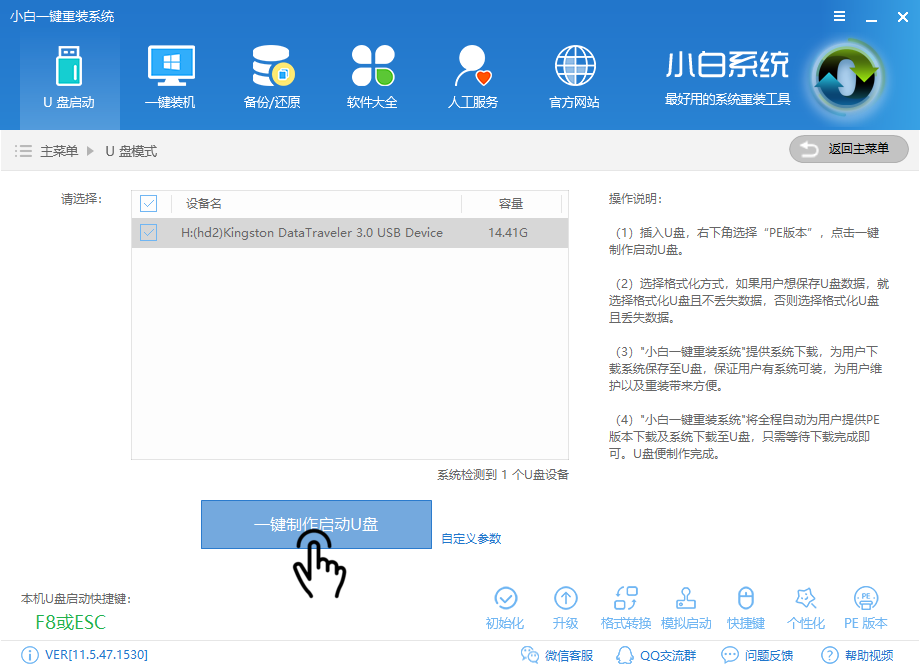
制作u盘pe启动盘电脑图解-1
选择双启动,选择高级模式
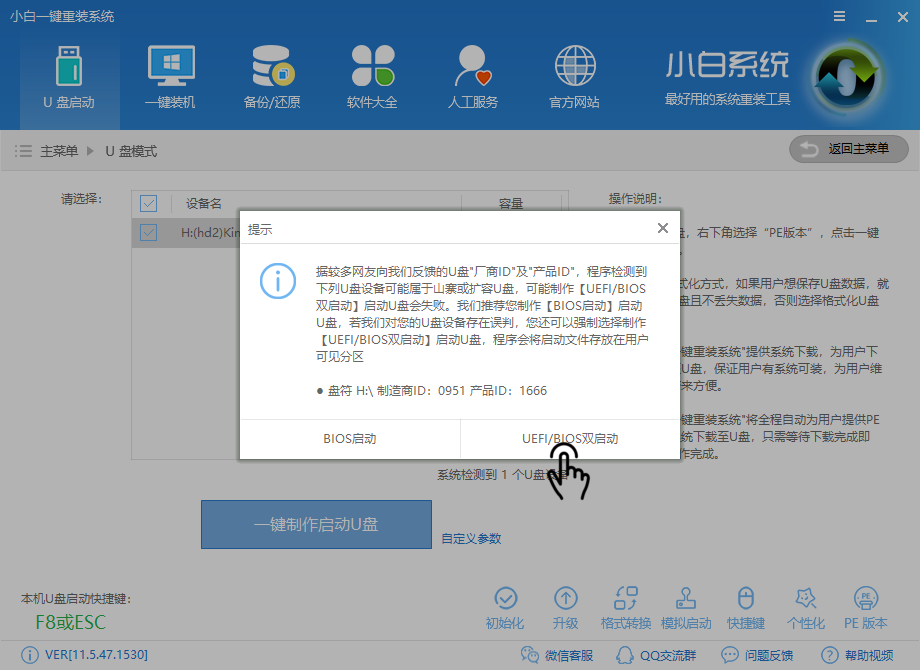
制作u盘启动盘电脑图解-2
选择取消下载且制作U盘
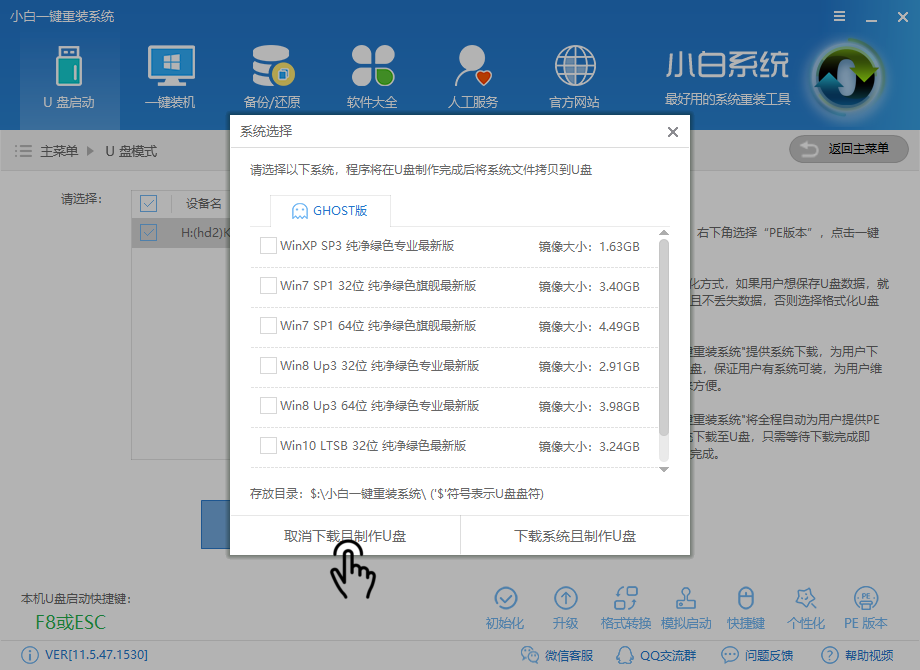
制作u盘pe启动盘电脑图解-3
等待软件下载所需文件

制作u盘pe电脑图解-4
下载完成后等待
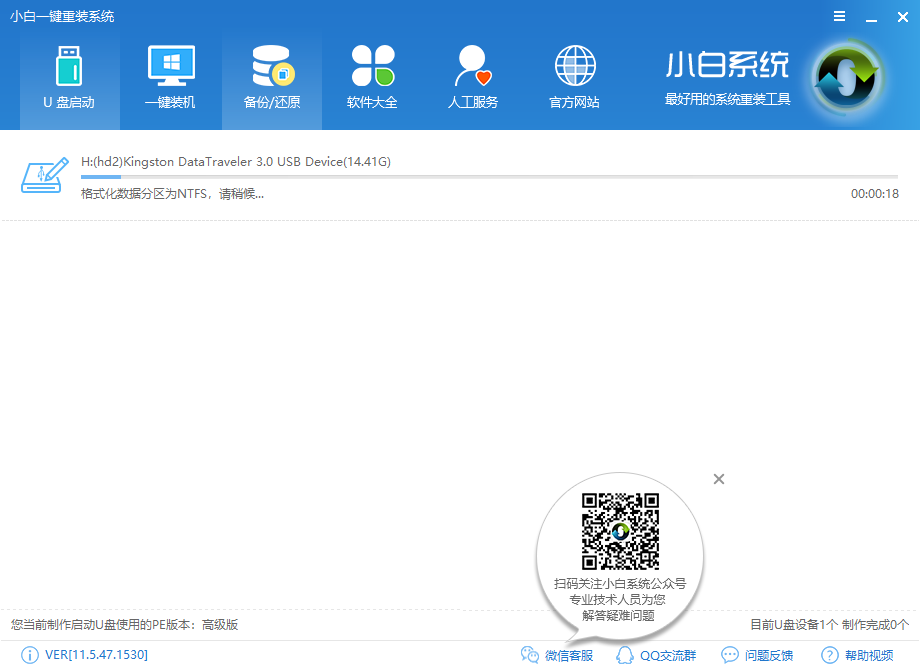
制作u盘启动盘电脑图解-5
制作完成
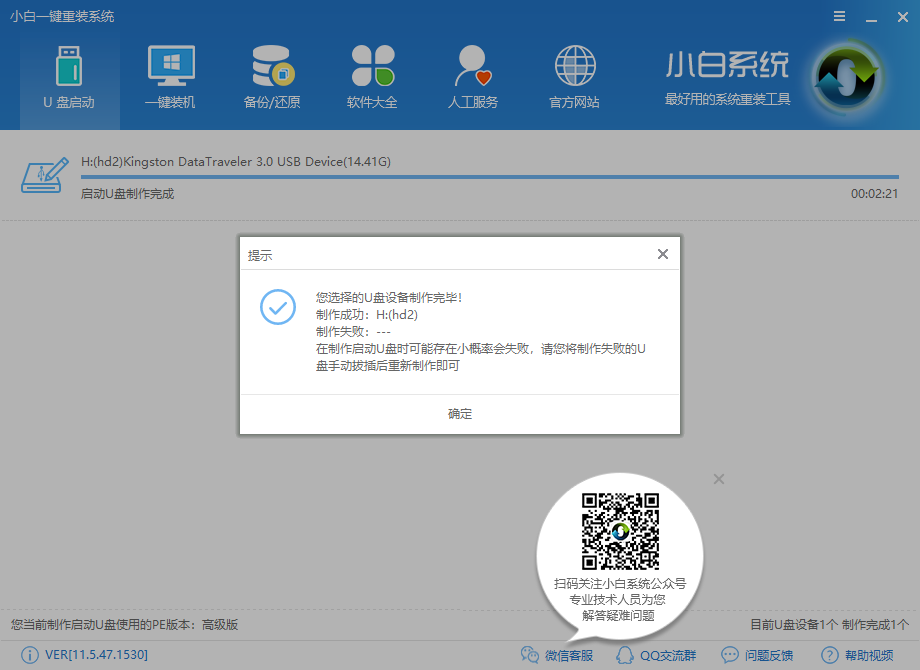
u盘pe启动盘制作电脑图解-6
点击模拟启动
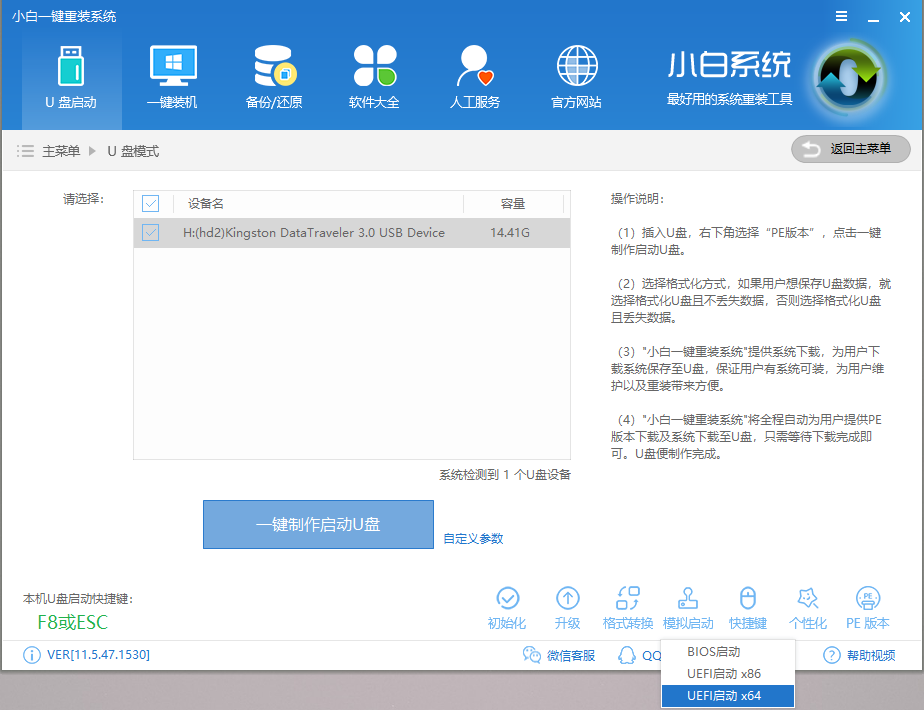
制作u盘pe启动盘电脑图解-7
弹出PE界面就表示制作成功
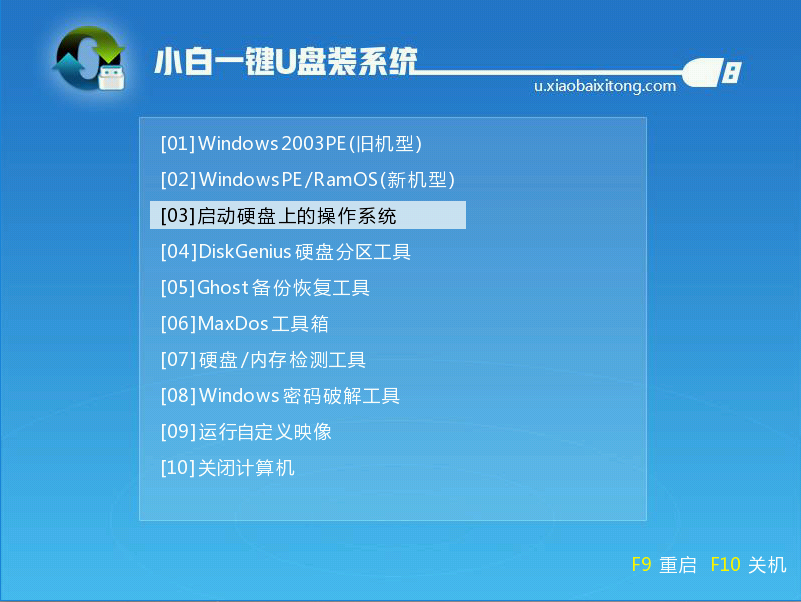
制作u盘pe启动盘电脑图解-8
以上就是制作u盘pe启动盘的详细教程了,希望可以帮助到你。
猜您喜欢
- 如何运行开机启动项命令2016/11/17
- 电脑虚拟内存不足怎么设置..2019/12/20
- DirectX修复工具,详细教您怎么使用Dir..2018/06/01
- 为你解答电脑开机密码怎么设置..2018/12/21
- 小编教你为什么电脑蓝屏2017/09/14
- win7旗舰版官方镜像大小多少?..2016/11/10
相关推荐
- win732系统安装64位win7图文教程.. 2016-12-19
- 系统之家windows7旗舰版安装深度技术w.. 2017-05-28
- osd锁定怎么解锁,详细教您osd锁定怎么.. 2018-08-18
- 图解win8怎么升级成win10系统.. 2019-05-05
- onenote是什么,详细教您onenote是什么.. 2018-10-15
- 传授kz文件用什么打开 2019-03-14



